Prostřednictvím tohoto zápisu se dozvíte, jak stáhnout a nainstalovat ovladač Linksys WUSB6300 na Windows 10. Přečtěte si dále a zjistěte jeden z nejjednodušších triků, jak snadno a rychle získat nejnovější ovladače!
I po uvedení těchto špičkových bezdrátových technologií se počítače stále potýkají s pomalými problémy se sítí. Jediný způsob, jak se připojit k síti, je přes kabely, širokopásmové připojení nebo USB. Víte však, že na trhu existuje mnoho gadgetů, které vám mohou pomoci připojit se k síti bez použití jakýchkoli kabelů nebo drátů, tedy síťových adaptérů Wi-Fi?
Zkoušeli jste někdy použít bezdrátový adaptér Wi-Fi pro připojení k internetu? Pokud ano, pak by nepochybně Linksys WUSB6300 byla vaše první preference. Poměrně mnoho uživatelů hlásilo špatné síťové připojení tohoto zařízení a navíc, když se pokusili problém vyřešit, uvědomili si zastaralé ovladače síťového adaptéru chytají jeho správnou funkci. Proto pro jeho přesnou práci potřebujete mít nejaktuálnější a kompatibilní ovladače.
Dnes, v tomto zápisu, vás naučíme, jak můžete snadno provést stažení ovladače pro Linksys WUSB6300. Pojďme si je tedy bez dalších okolků podrobně přečíst!
Nejlepší způsob aktualizace a instalace ovladače Linksys WUSB6300 na Windows PC (doporučeno)
Pokud nemáte čas číst všechny metody, pak je zde jeden nejjednodušší, ale produktivní způsob, jak se vypořádat se všemi vadnými ovladači, a to je Bit Driver Updater. Jedná se o robustní nástroj pro aktualizaci ovladačů, který dokáže aktualizovat všechny nefunkční, zastaralé, vadné nebo chybějící ovladače jediným kliknutím myši. Může také poskytnout tipy pro řešení mnoha dalších problémů souvisejících se systémem Windows. Chcete-li ušetřit spoustu času a aktualizovat ovladače automaticky, stáhněte si Bit Driver Updater klepnutím na tlačítko uvedené níže.

Pokračujte ve čtení a dozvíte se více o Bit Driver Updater a dalších účinných metodách aktualizace ovladače Linksys WUSB6300.
Metody stažení, instalace a aktualizace ovladače Linksys WUSB6300
Zde na TechPout jsme poskytli kompletní podrobný návod ke stažení a instalaci ovladače Linksys WUSB6300.
Metoda 1: Ke stažení ovladače Linksys WUSB6300 použijte oficiální stránku výrobce
Stejně jako ostatní výrobci počítačů a počítačových periferií nabízí Linksys také asistenci ovladačů pro svá zařízení. Nejnovější ovladače Linksys WUSB6300 tedy můžete získat z oficiální stránky pro stažení a podporu ovladače. Navíc si také můžete stáhnout nejaktuálnější ovladač z oficiálních stránek výrobce počítače. Zde jsou kroky ke stažení nejnovějších ovladačů z oficiálních stránek Linksys:
Krok 1: Navštivte oficiální stránky Linksys.
Krok 2: Poté klikněte na Záložka Podpora.
Krok 3: Zde zadejte Linksys WUSB6300 ve vyhledávacím poli.
Krok 4: Poté vyberte Linksys WUSB6300 AC1200 Wireless – AC USB adaptér z dostupných možností.
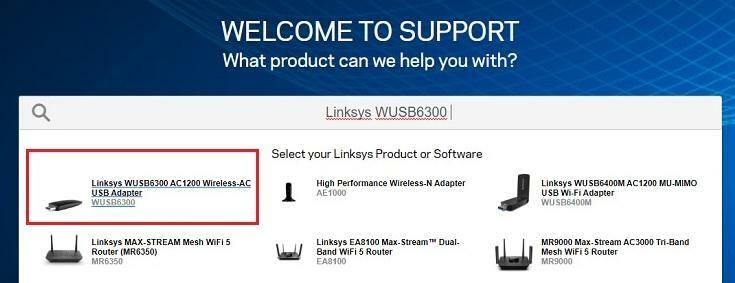
Krok 5: Dále klikněte na Stažení/ Firmware volba.
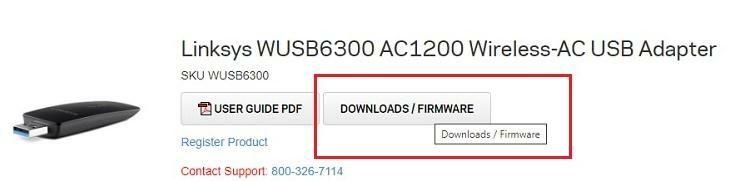
Krok 6: Vyhledejte verzi 1.0 a rozbalte ji.
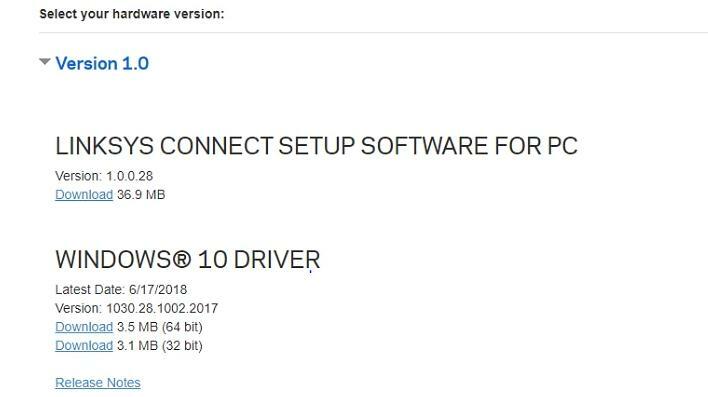
Přečtěte si také: Stažení a aktualizace ovladače USB 3.0 pro Windows 10, 8, 7 {Rychlé tipy}
Krok 7: Nyní vyberte kompatibilní Ovladač linksys wUSB6300 soubor pro váš počítač.
Krok 8: Klikněte na stáhnout.
Krok 9: Dále extrahujte Ovladač linksys wUSB6300 soubor a rozbalte jej.
Krok 10: Poté spusťte Správce zařízení okamžitě stisknutím tlačítka Windows a klávesy X současně z klávesnice.

Krok 11: Přejděte na komponentu Jiná zařízení a poklepáním na ni rozbalte kategorii.
Krok 12: Chcete-li pokračovat dále, klikněte na Ovladač linksys wUSB6300 a vybrat si Aktualizujte ovladač.

Krok 13: V následné výzvě přejděte k druhé možnosti Vyhledejte v mém počítači software ovladače.
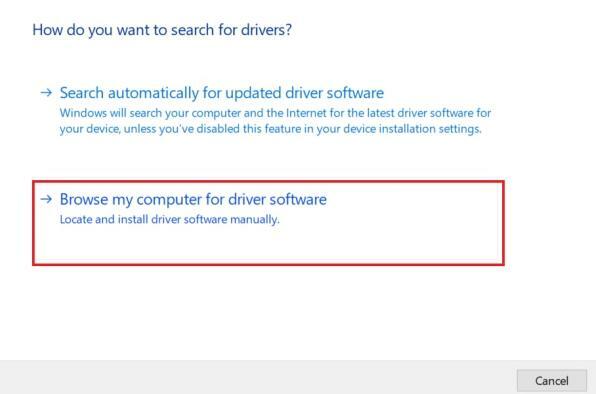
Krok 14: Nakonec přejděte do umístění, kde jste extrahovali soubor ovladače, a klikněte na tlačítko Další.
Takto můžete zajistit nejnovější ovladač pro linksys WUSB6300 ručně. Pokud však v tomto případě nemůžete najít správné ovladače ručně, přejděte na další řešení vysvětlená níže a zjistěte kroky pro automatickou instalaci nejnovějších ovladačů.
Přečtěte si také: Jak opravit, že WiFi nefunguje ve Windows 10/8/7
Metoda 2: Nainstalujte ovladač Linksys WUSB6300 přes Windows Update
Windows Update je výchozí přístup k instalaci nejnovějších aktualizací softwaru a ovladačů. Funkce Windows Update vám také umožňuje upgradovat celkový operační systém. Níže jsou uvedeny kroky, pomocí kterých můžete získat nejnovější ovladače nainstalované do počítače prostřednictvím služby Windows Update.
Krok 1: Vyvolat Nastavení systému Windows úderem do Klávesy Windows + I z klávesnice.
Krok 2: Poté vyhledejte a klikněte na Aktualizace a zabezpečení volba.

Krok 3: Dále vyberte Windows Update z levého panelu a klikněte na Kontrola aktualizací možnost dostupná v pravém podokně.

Nyní počkejte, až operační systém Windows najde a aktualizuje nejnovější ovladače a aktualizace softwaru. Takto aktualizujete ovladač Linksys WUSB6300 prostřednictvím služby Windows Update.
Přečtěte si také: 22 nejlepších bezplatných aktualizací ovladačů pro Windows 10, 8, 7 v roce 2021 [Aktualizováno]
Metoda 3: Automaticky získat nejnovější ovladač Linksys WUSB6300 pomocí nástroje Bit Driver Updater
Vzhledem k tomu, že výše uvedené další dva způsoby zaberou spoustu času a někdy se zpožďují při hledání a instalaci nejspolehlivějších ovladačů, snaží se je zaneprázdněný člověk přeskočit. Uživatelé proto hledají mimořádně snadný a přední nástroj pro aktualizaci ovladačů od třetí strany. Představili jsme jeden z nejjednodušších a nejpohodlnějších nástrojů pro aktualizaci ovladačů s názvem Bit Driver Updater. Je to výjimečný nástroj pro aktualizaci ovladačů, který dokáže nejen aktualizovat ovladače a opravit chyby související s ovladači, ale také vyřešit několik problémů se systémem Windows nebo zobrazením. Chcete-li použít nástroj Bit Driver Updater, musíte postupovat podle níže sdílených kroků:
Krok 1: Pro získání klikněte na tlačítko sdílené níže Bit Driver Updater nainstalovaný na vašem PC.

Krok 2: Otevřete obslužný program ovladače na vašem PC, poté klikněte na možnost Skenovat a počkejte, dokud skenování neskončí.

Krok 3: Poté najděte ovladač, který má problém, a klikněte na Tlačítko Aktualizovat nyní, zobrazený vedle něj.

Krok 4: Pokud jste si všimli dalších zastaralých ovladačů, můžete je také aktualizovat spolu s tím pouhým kliknutím na tlačítko Aktualizovat vše.

Takže pouze ve 4 krocích můžete snadno a rychle získat nejnovější ovladač Linksys WUSB6300 pro lepší připojení k internetu. Za zmínku však stojí použití možnosti Aktualizovat vše, pokud potřebujete profesionální verzi Bit Driver Updater. Nejen to, ale spoléhání se na vylepšenou verzi vám poskytne další funkce, jako je obnova zálohy, optimalizátor systému, aktualizace ovladače jediným kliknutím, nepřetržitá technická pomoc a mnoho dalších.
Přečtěte si také: Opravit chybu MTP USB Device Driver Failed Error v systému Windows
Odinstalujte a znovu nainstalujte ovladač Linksys WUSB6300 pro lepší zážitek
Aktualizace ovladačů často nefunguje, pokud se to děje s vámi, stejně jako aktualizace ovladačů, ale stále z toho nevychází to nejlepší. Poté musíte provést čistou reinstalaci ovladače. Mějte však na paměti, že před provedením reinstalace nejprve odinstalujte stávající ovladače. Postup:
Krok 1: Otevřete Správce zařízení stisknutím Klávesy Windows + X společně z klávesnice.
Krok 2: Dále přejděte na Další zařízení kategorie a rozšířit ji.
Krok 3: Klepněte pravým tlačítkem myši na Ovladač linksys wUSB6300 a vybrat si Odinstalovat volba.

Krok 4: Pokud vás některý průvodce vyzve a požádá o potvrzení, klepněte na možnost Ano.
Počkejte a nechte odinstalaci dokončit. Po úspěšné odinstalaci můžete znovu provést stažení ovladače Linksys WUSB6300 buď přes oficiální web nebo pomocí Bit Driver Updater.
Stažení, instalace a aktualizace ovladače Linksys WUSB6300 v systému Windows 10 – úspěšně dokončeno
Není pochyb o tom, že Linksys WUSB6300 je jedním z nejspolehlivějších Wi-Fi adaptérů pro počítače se systémem Windows. Když je připojíte k počítači, můžete se bezdrátově připojit k Wi-Fi. I když spolu s přesným adaptérem je potřeba mít i vhodné ovladače.
Pro aktualizaci a instalaci přesného ovladače Linksys WUSB6300 mohou jednotlivci vyzkoušet metody sdílené v tomto průvodci stahováním. Ale v případě, že hledáte odbornou radu, pak odborníci doporučují použít Bit Driver Updater.
Kromě toho, pokud máte návrhy, neváhejte je s námi sdílet prostřednictvím komentářů níže. Navíc, pokud při implementaci výše uvedených metod narazíte na nějaké dotazy, sdílejte je také v rámečku níže. Těšíme se na vaši odpověď.